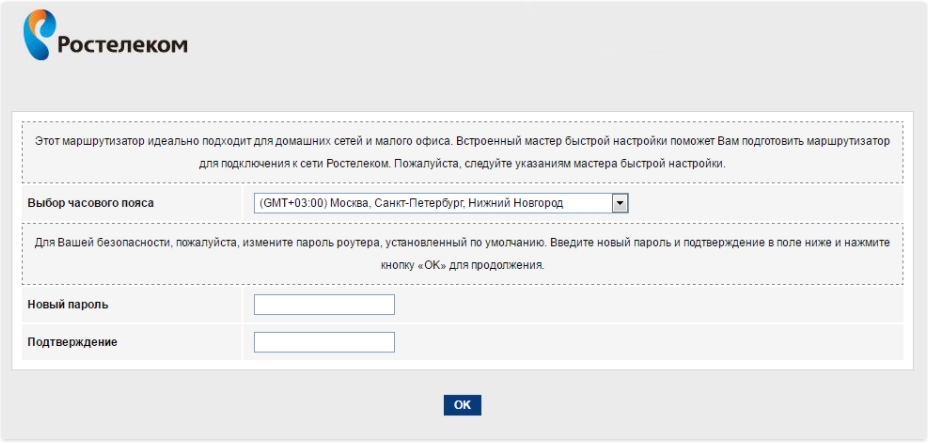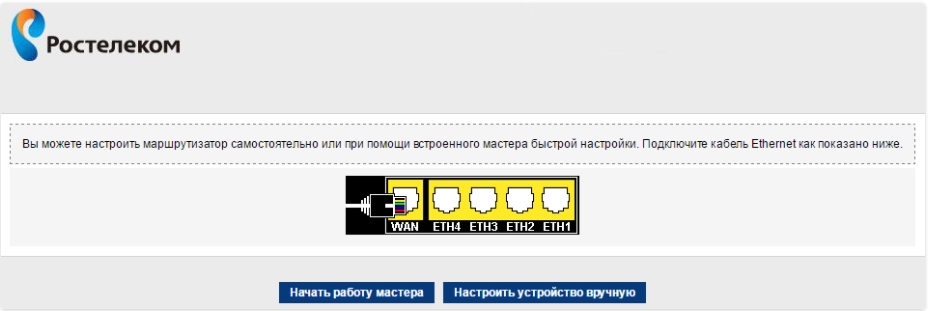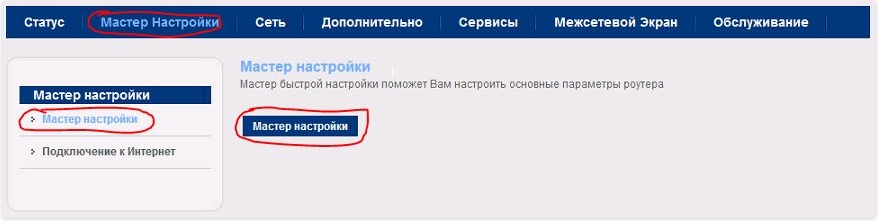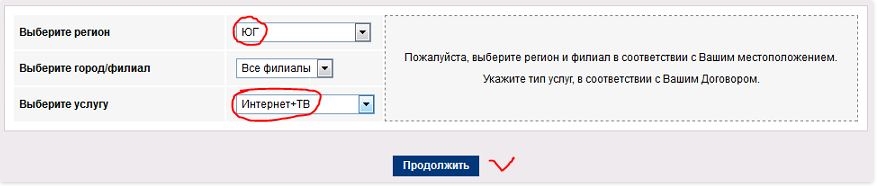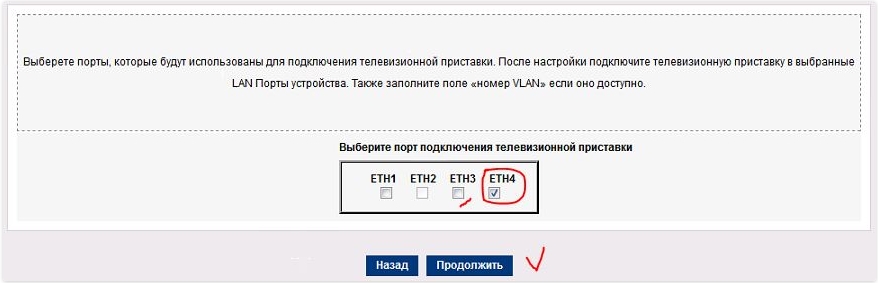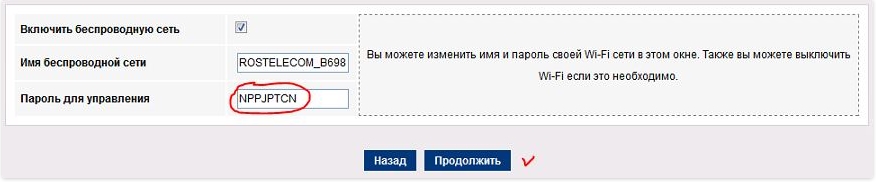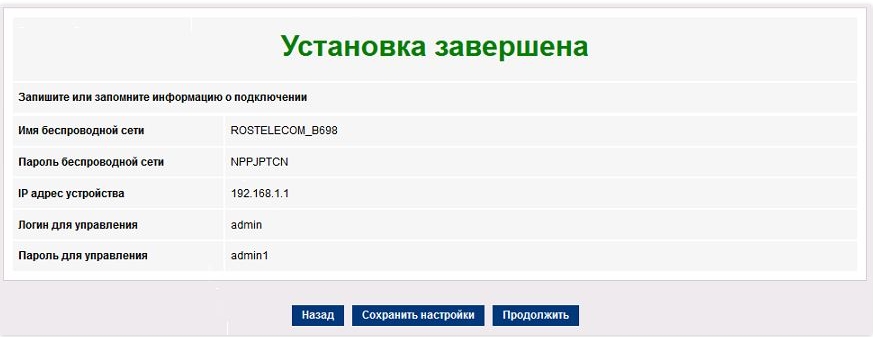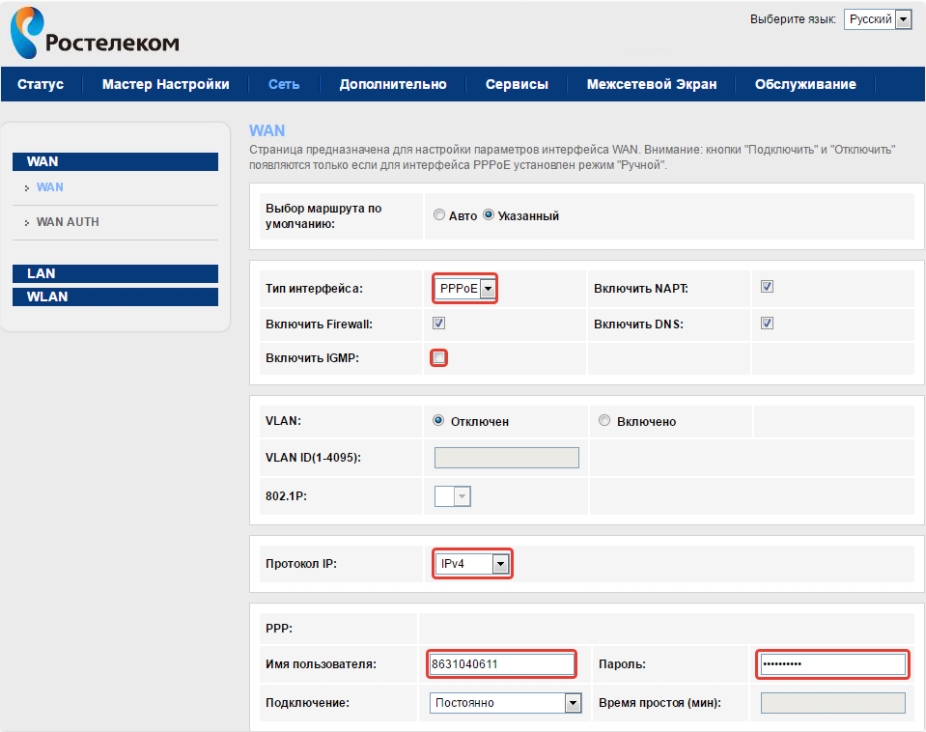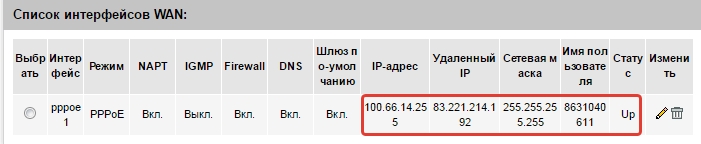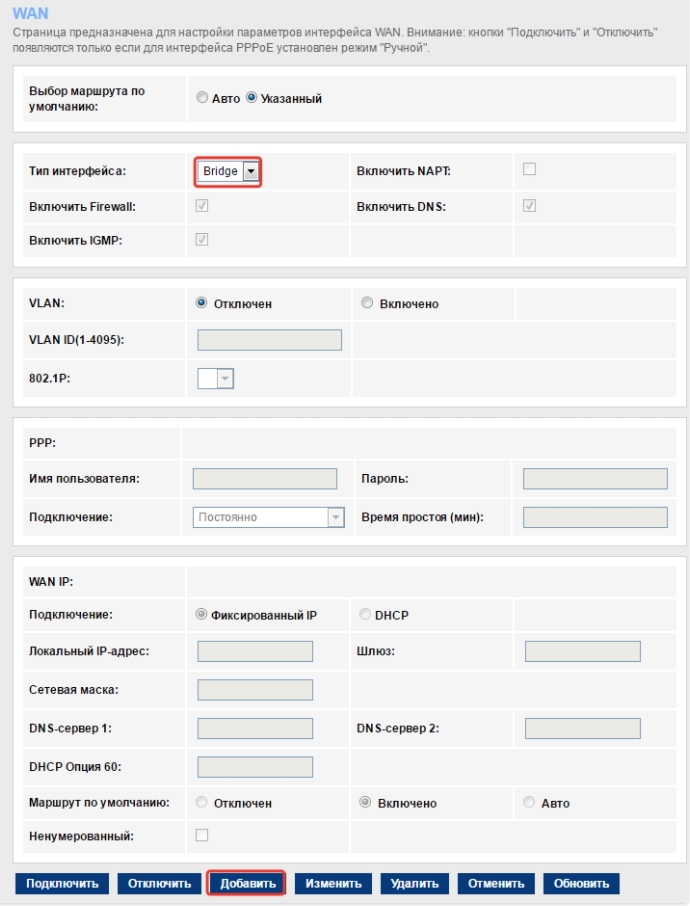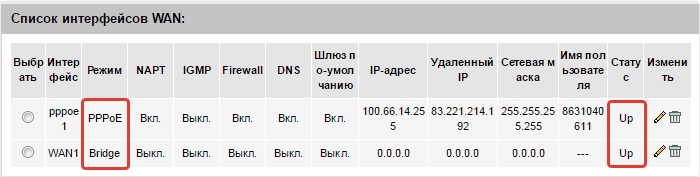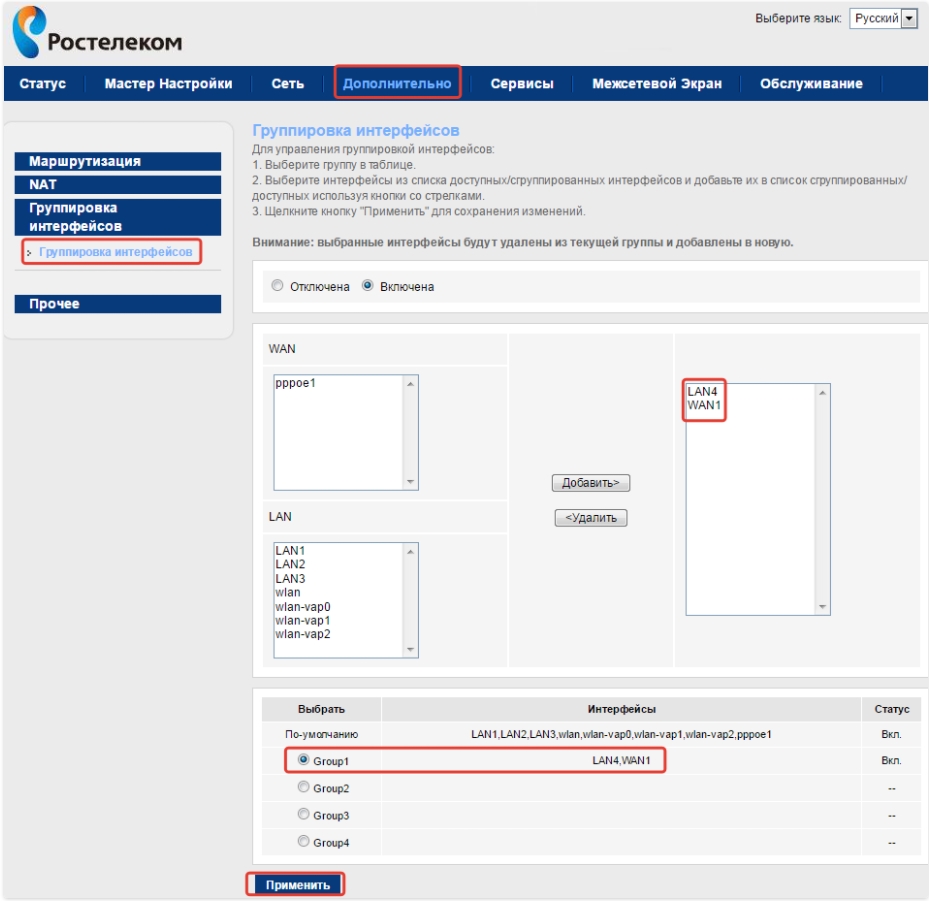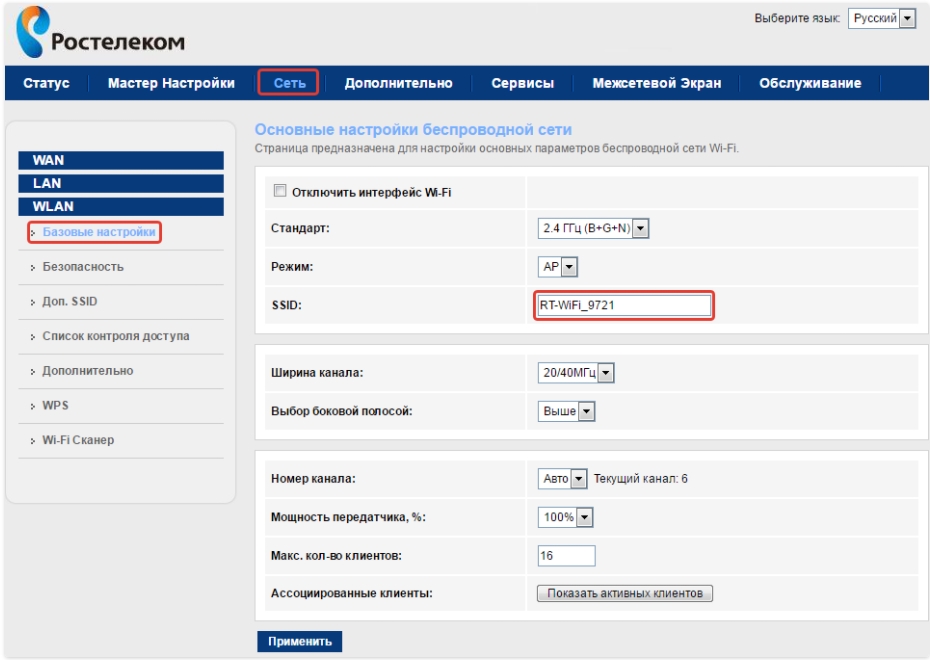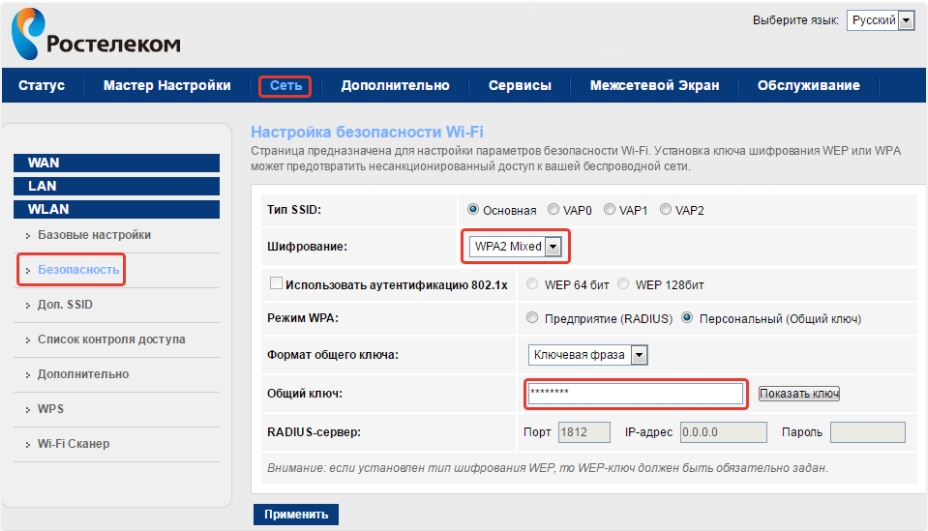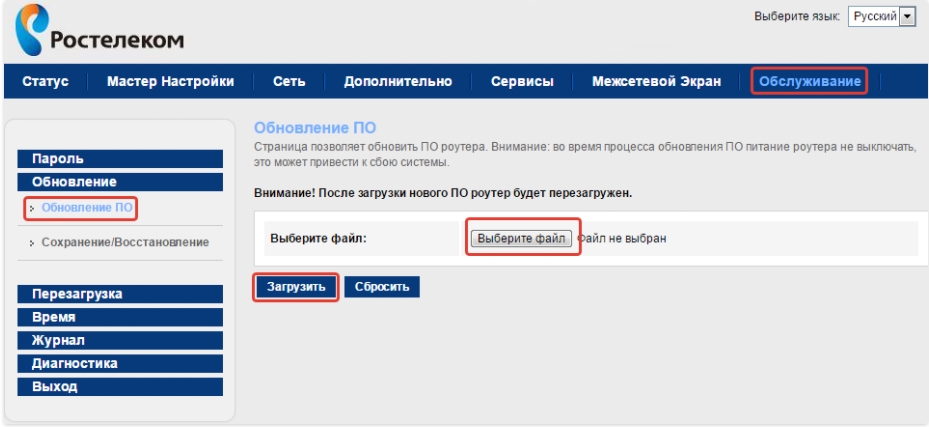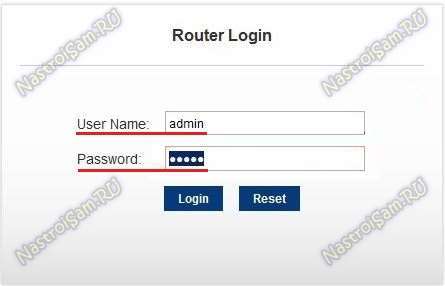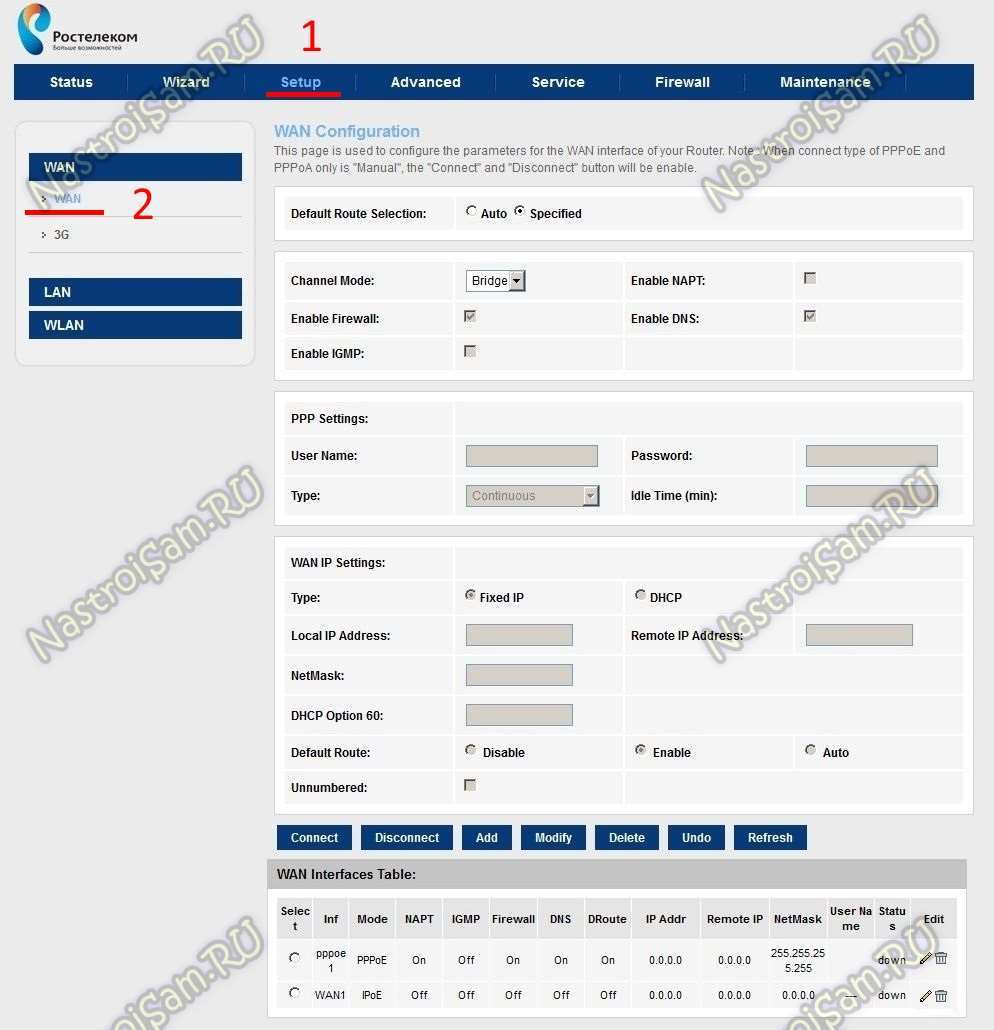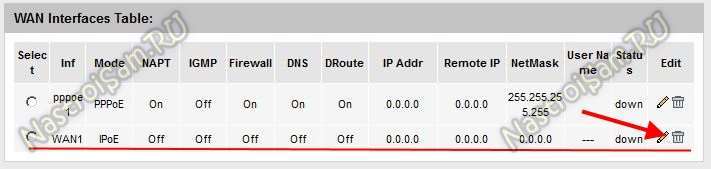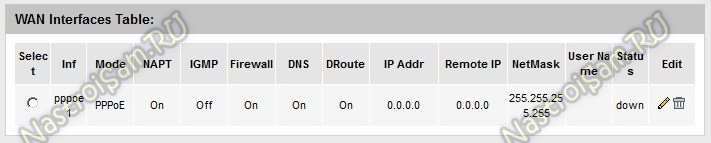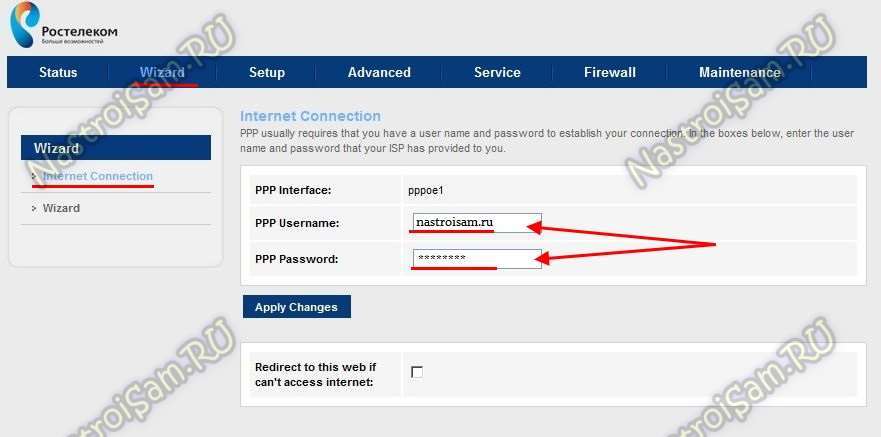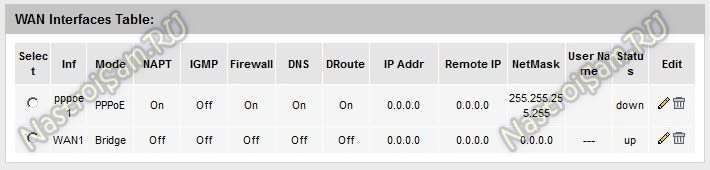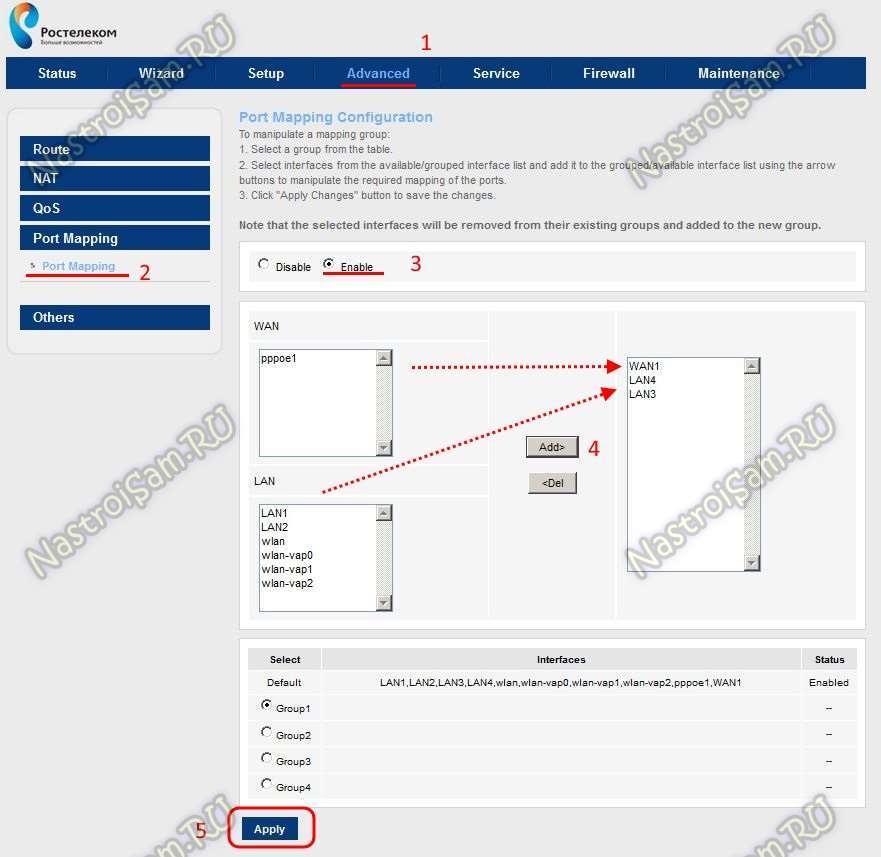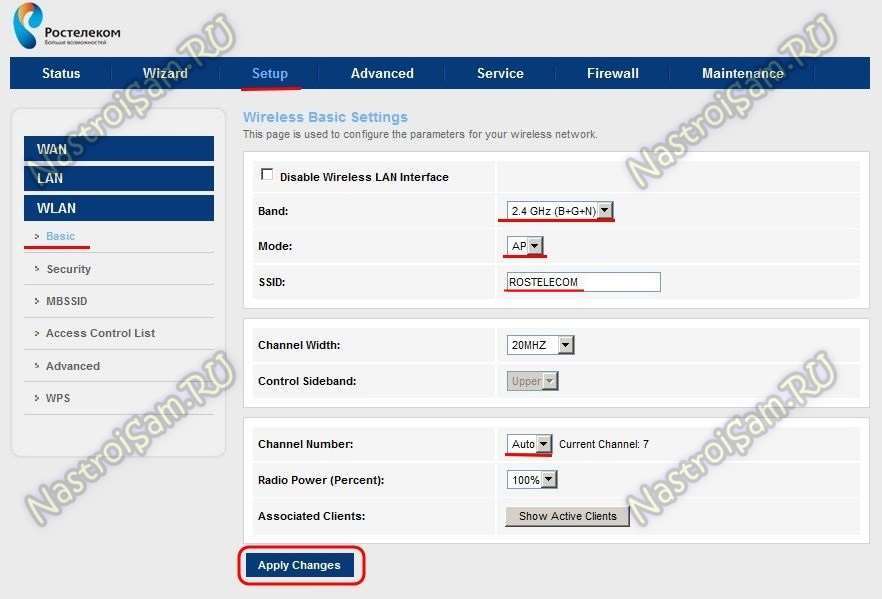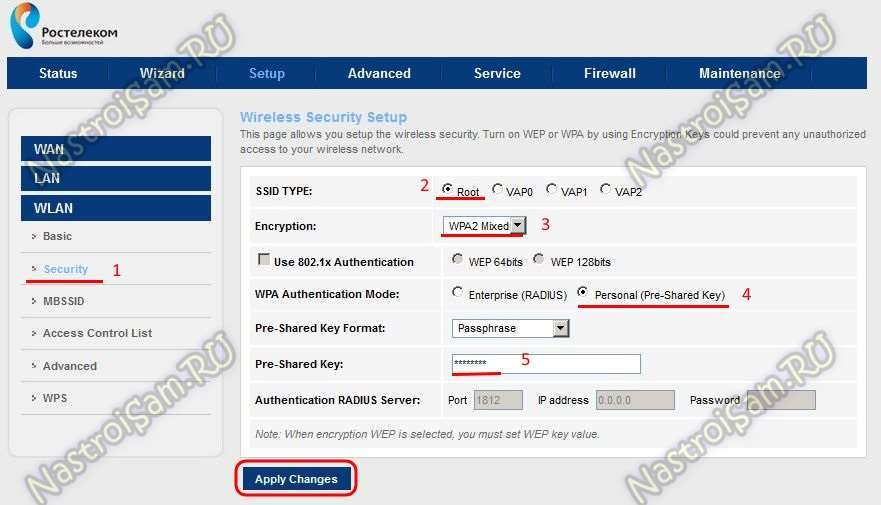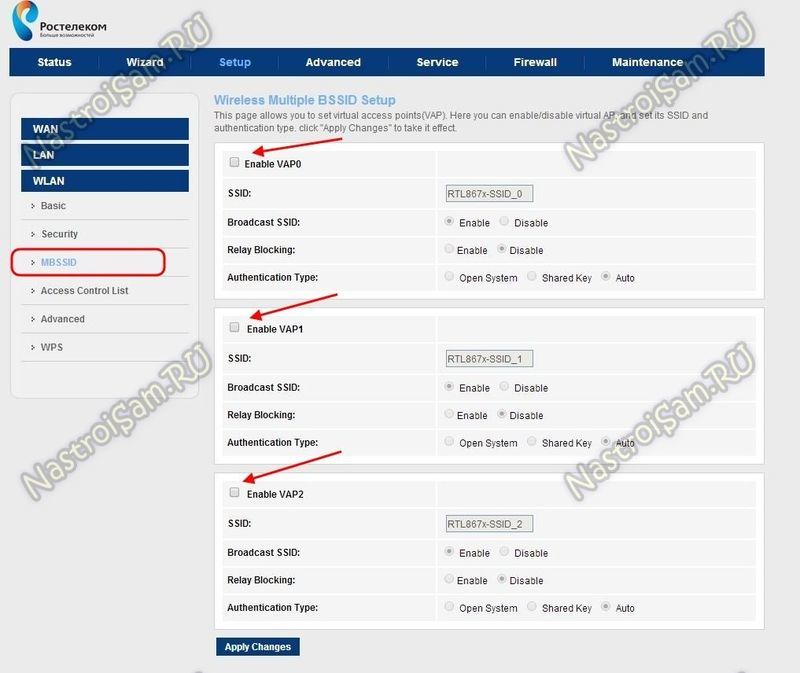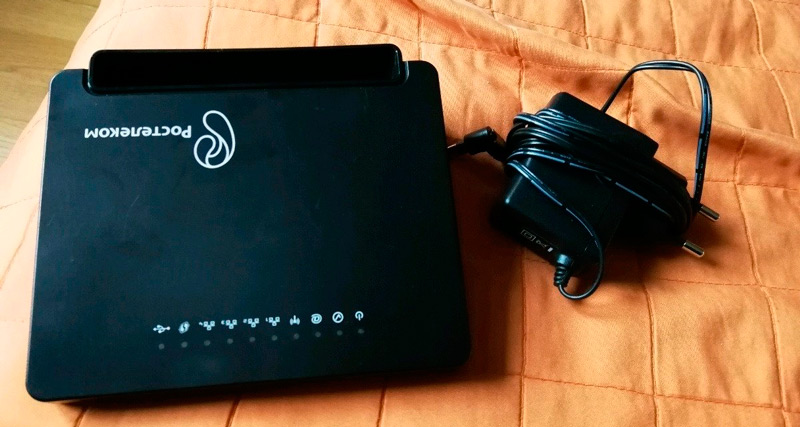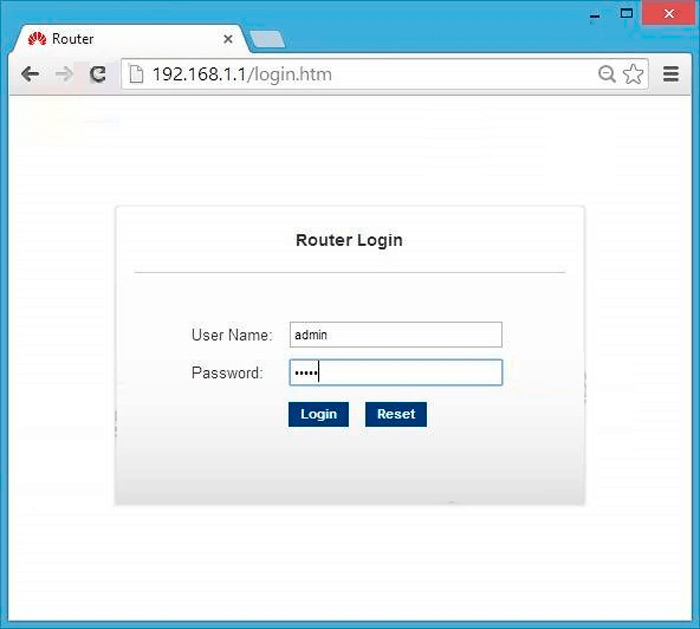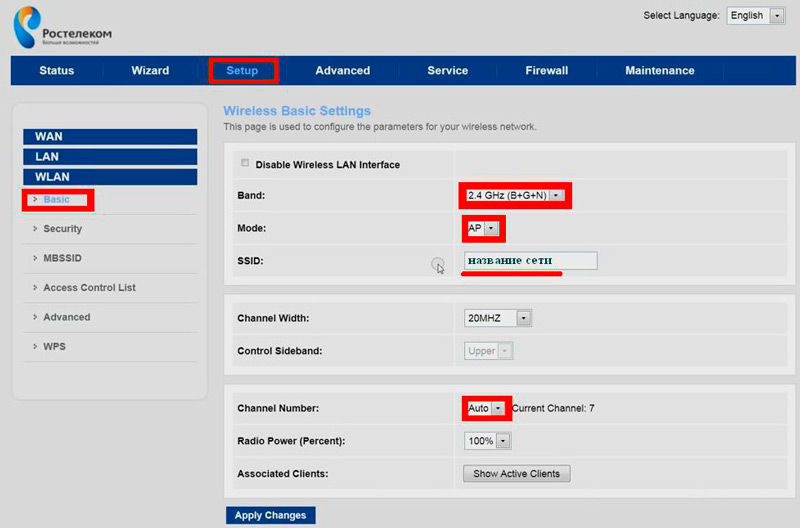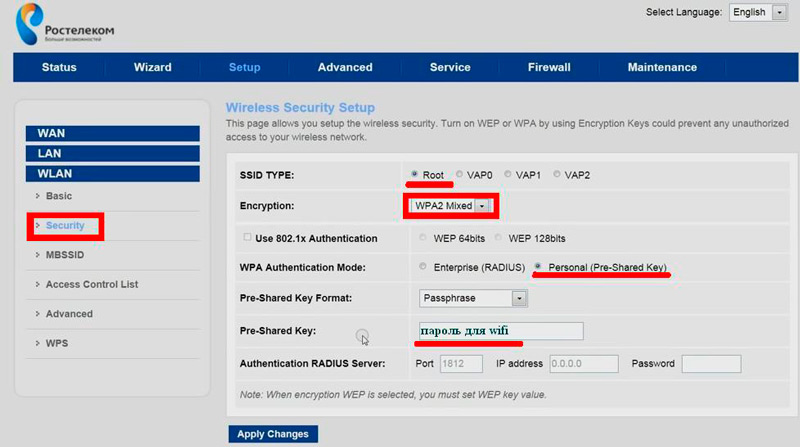Всем привет! В статье мы поговорим про то, как настроить Wi-Fi роутер Sagemcom f@st 1744 v4 и v1. Этот аппарат активно продвигается компанией Ростелеком. В общем мы его подключим, настроим, обновим прошивку и посмотрим, как он работает. По характеристикам ничего толкового в интернете не нашел, поэтому буду рад, если вы напишите их в комментариях. Также если у вас возникнут какие-то трудности по мере прочтения статьи, то пишите свои вопросы там же – помогу чем смогу.
Содержание
- Порты и подключение
- Настройка
- Начать работу мастера
- Настройки устройство вручную
- Изменить имя и пароль от Wi-Fi
- Обновить прошивку
- Задать вопрос автору статьи
Порты и подключение
В первую очередь давайте познакомимся с портами роутера Sagemcom 1744 v4, а также правильно его подключим.
Задняя панель
- WAN – вход для кабеля от провайдера, именно сюда и будет заходить интернет
- ETH1, ETH2, ETH3, ETH4 – локальные порты для подключения домашних устройств по проводу. Сюда можно подключить: компьютер, ноутбук, телевизор, принтер, камеру видеонаблюдения и другие сетевые устройства.
- RESET – кнопка, которая полностью сбрасывает настройки до заводской конфигурации. Если вы взяли его у друга, знакомого, купили с рук, забыли пароль от админки или от Wi-Fi, и если вы хотите его заново настроить, то зажимаем эту кнопку ровно на 10 секунду при включенном питании.
- PWR – сюда мы подключаем блок питания к розетке.
- Кнопка включения и выключения маршрутизатора.
Боковая панель (сверху вниз)
- WPS – чтобы быстро подключить устройство к Wi-Fi сети, нужно сначала нажать кнопку на устройстве, а потом на роутере.
- Wi-Fi – кнопка включает и выключает беспроводную сеть
- USB0 – для подключения внешних носителей.
Чтобы зайти в настройки, нужно подключиться к локальной сети аппарата. Для этого вы можете воспользоваться прямым подключением по кабелю. Или подключиться к беспроводной сети Wi-Fi. Имя сети и пароль от неё (по умолчанию) находится на бумажке, которая наклеена на корпус аппарата. SSID – это имя сети, а Pass – пароль.
ПРИМЕЧАНИЕ! Если вы не видите новую сеть вокруг, то нажмите по кнопке Wi-Fi. Если имя сети отличается, то вы можете подключиться по WPS или сбросить настройки до заводских, а потом заново настроить маршрутизатор.
Настройка
После того как вы подключитесь к сети роутера, вам нужно открыть любой браузер и ввести в адресную строку один из этих адресов:
- http://rt
- 192.168.0.1
Если вам далее предложат ввести логин и пароль, то эти значения также можно посмотреть на этикетке. Чаще всего используются:
- Admin-admin
- Admin-*пустая строка*
ПАРОЛЬ НЕ ПОДХОДИТ! Опять же смотрим на бумажку на корпусе в раздел «Доступ к Web-интерфейсу». Если и те значения не подходят, то значит им ранее кто-то пользовался и установил свой логин и пароль. Советую сбросить до заводских настроек с помощью кнопки «Ресет» и настроить заново.
На первом шаге вас сразу же попросят придумать и два раза ввести новый пароль для админки.
Далее вас попросят подключить интернет-кабель – подключите его, если вы пока этого не сделали. Теперь у вас будет два выбора: быстрая настройка и настройка вручную. По каждому виду я написал отдельную подглаву.
Начать работу мастера
Если вы нечаянно нажали на ручную настройку, то помните – данный режим можно запустить и через стандартное меню в разделе «Мастер настройки».
- Укажите регион, там где вы настраиваете аппарат. Если есть возможность, то указываем город и филиал – но этот пункт можно пропустить. Также обязательно укажите, что именно вы будете подключать – интернет и IPTV.
- Берем договор от провайдера и прописываем оттуда логин и пароль.
- Если вы будете использовать специальную ТВ-приставку, то подключаем её в отдельный порт, а в настройках указываем – какой именно порт вы используете.
- Придумываем имя и пароль от вашей домашней беспроводной вай-фай сети.
- Сохраняем настройки.
Настройки устройство вручную
- Зайдите в раздел «Сеть» – «WAN». Указываем параметры:
- Тип интерфейса:
- IGMP – выключаем этот параметр.
- Протокол IP – ставим как IPv
- Имя пользователя и пароль – вводим из договора.
- Все остальные параметры оставьте по умолчанию, нажимаем по кнопке «Добавить». После сохранения внизу вы увидите новый интерфейс подключения.
- Для приставки IP-TV нужно создать новое подключение с типом интерфейса «Bridge». Ничего вводить конкретного не нужно и просто нажимаем по кнопке «Добавить».
- Теперь у нас есть PPPoE подключение и мост, но нужно еще совместить эти коннекты.
- Переходим: «Дополнительно» – «Группировка интерфейсов». Перетаскиваем в правый блок два подключения, которые мы создали ранее (LAN4 и WAN. Устанавливаем «Group1» и нажимаем «Применить».
Изменить имя и пароль от Wi-Fi
Чтобы постоянно не запускать режим быстрой настройки, чтобы поменять имя сети и пароль нужно пройти в раздел «WLAN». Имя вайфай меняется в подразделе «Базовые настройки» в строке «SSID».
Чтобы установить ключ, нужно перейти в подраздел «Безопасность», установить «Шифрование» в значение «WPA2 Mixed» и ниже ввести новое значение в строку «Общий ключ».
Обновить прошивку
Скачиваем прошивку по этой ссылке. В настройках переходим на вкладку «Обслуживание», переходим в раздел «Обновление» – «Обновление ПО». Нажимаем на кнопку выбора файла, указываем путь к скаченной ранее прошивке и нажимаем «Загрузить». В ни в коем случае ничего не делайте во время обновления и не выключайте аппарат, дабы не превратить его в кирпич.
Беспроводной маршрутизатор Sagemcom F@ST 1744 v2 это обновленная версия брендированного роутера Ростелеком модели 1744, которая уже выдается абонентам провайдера на протяжении всего 2014 года наряду с другими моделями Саджемком — 2804, 3804. Правда в отличие от них — это уже не универсальное устройство умеющее работать и на ADSL, и на ETTH-линиях, а непосредственно Ethernet-маршрутизатор Double-Play для подключения по технологии FTTB.
К нам в область он ещё не поставлялся и, возможно не будет, так как на момент написания статьи уже появилась более новая аппаратная ревизия — Sagemcom 1744 v2.2, о которой к сожалению пока ничего не известно.
Последовательность действий:
IP-адрес Sagemcom F@ST 1744 v2 в локальной такой же, как и у предшественника — 192.168.1.1, URL веб-интерфейса — http://192.168.1.1. Логин по умолчанию: admin, пароль — admin.
Веб-интерфейс у версии 1 и версии 2 различается кардинальным образом уже начиная с меню — раньше оно было только вертикального расположения, теперь же основные разделы параметров роутера находятся в горизонтальном меню вверху экрана, а подразделы в вертикальном с правой стороны.
Настройка PPPoE на Sagemcom F@ST 1744 v2
Параметры подключения к сети Интернет находятся в разделе Setup -> WAN:
По умолчанию в списке соединений уже есть два — одно PPPoE, второе — IPoE для работы через Динамический IP. Его в нашем случае надо удалить, выделив его левой кнопкой мыши и нажав на кнопочку «Remove»:
Должно остаться только одно соединение — PPPoE:
Теперь переходим в раздел Wizard -> Internet Connetction и вводим логин и пароль для подключения к сети Интернет с карточки, выданной Вам при подключении:
Кликаем на кнопку » Apply Changes» чтобы применить изменения. После этого уже должен загореться значок «собака» — @ — и появиться доступ в глобальную сеть Интернет.
Настройка цифрового телевидения IPTV
В большинстве филиалов Ростелеком для подключения IPTV достаточно всего лишь «запараллелить» LAN-порт, в который будет подключаться STB-приставка с WAN-портом. Для этого надо зайти в раздел Setup -> WAN:
Обязательно обратите внимание, чтобы в поле «Channel Mode» был выбран «Bridge».
Нажимаем на кнопку «Add» и в списке внешних интерфейсов добавляется ещё одна строчка — WAN1:
Далее, переходим в раздел «Advanced» пункт «PortMapping»:
Ставим флажок «Enable». Ниже надо сгруппировать нужные порты. Для этого из верхнего поля «WAN» переносим WAN1 вправо с помощью кнопки «Add». Из списка «LAN» переносим вправо тот порт, в который будет подключена приставка Ростелеком ТВ.
В моем примере рассмотрен вариант подключения двух STB в порты 3 и 4.
Ниже, в списке групп, должен стоять флажок «Group1».
Сохраняем настройки с помощью кнопку «Apply».
Теперь можно подключать приставку и проверять работу телевидения.
Примечание:
Настройку Интерактивного ТВ Ростелеком с использованием идентификатора Vlan ID я постараюсь выложить, но позднее.
Беспроводная сеть WiFi
Для того, чтобы настроить WiFi на Sagemcom F@ST 1744 V2, Вам надо зайти в раздел Setup -> WLAN.
Основные параметры беспроводной сети находятся в разделе «Basic»:
Надо выставить следующие значения:
Band — «2.4 GHz (B+G+N)»;
Пункт Mode — AP;
Channel Number — «Auto».
Нажимаем кнопку «Apply Changes» и переходим в раздел «Security»:
Здесь в поле SSID TYPE ставим флажок «Root», тип стандарта безопасности Encryption выбираем WPA2 mixed, режим шифрования — «Personal (Pre-shared Key)».
Остается ввести пароль в поле «Pre-shared Key» — в его качестве можно использовать любую последовательность символов — буквенную, цифирную или смешанную — не короче 8 знаков.
Применяем изменения нажатием «Apply Changes».
Примечание:
Есть ещё один немаловажный момент при настройке WiFi на Sagemcom 1744 v2 от Ростелеком. Дело в том, что на устройстве есть возможность поднять ещё 3 беспроводные гостевые сети. Более того, чаще всего они включены по умолчанию. Поэтому обязательно убедитесь чтобы они были выключены. Сделать это можно в разделе «WLAN»->»MBSSID»:
У каждой из этих трёх сетей надо снять галку «Enable» и применить настройки.
P.S. Отдельная благодарность Александру Мельнику за предоставленные материалы к статье.
Новый роутер от компании Sagem относится к среднему ценовому сегменту. Несмотря на невысокую цену, роутер Sagemcom F@ST 1744 V4 имеет характеристики, достаточные для полноценной работы. Правильная настройка этого устройства позволит не только раздавать сигнал по беспроводной Wi-Fi сети, но и организовать вещание IPTV. Для более эффективной работы этого сетевого оборудования профессионалы рекомендуют обновить прошивку до последней версии. Новый вариант ПО имеет множество исправлений, что существенно улучшает стабильность роутера.

Первоначальное подключение
При первом подключении оборудования нужно вставить кабель провайдера в WAN-порт девайса. Компьютер подсоединяется кабелем через порт ETH2. Порт ETH4 предназначен для подключения телевизионной приставки. После проводного соединения всех устройств нужно подключить блок питания к отдельному разъему, обозначенному как PWR. Для первого включения беспроводной сети необходимо изучить данные входа в сеть Вай-Фай, находящуюся на нижней панели роутера Ростелеком F@ST 1744 V4.
Это сетевое устройство имеет целый набор портов и кнопок, расположенных на боковой и задней панелях.
На задней панели находятся:
- WAN-порт для соединения устройства с сетью оператора через кабель.
- ETH-порты, которых всего 4, позволяют подключить стационарные ПК и ноутбуки по проводному интерфейсу.
- Кнопка RESET отвечает за сброс настроек до первоначальной конфигурации. Помогает войти в административную панель или беспроводную Вай-Фай сеть в случае утери пароля.
- PWR используют для подключения блока питания.
- Кнопка запуска работы роутера.
На боковой панели маршрутизатора расположены:
- Кнопка WPS для быстрого подсоединения клиентского устройства к Wi-Fi сети.
- Кнопка Wi-Fi с индикатором работы позволяет включить или выключить раздачу интернет-сигнала по беспроводному каналу.
- USB-разъем используют для подключения всевозможных носителей.
После подключения к персональному компьютеру роутера 1744, а также его соединения с кабелем провайдера, нужно произвести настройку девайса.
Для входа в панель управления можно использовать как проводное, так и беспроводное соединение с глобальной сетью. При первом соединении с Вай-Фай сетью следует использовать логин и пароль, указанные на информационной наклейке.
Настройка роутера F@ST 1744 V4
Для входа в веб-меню маршрутизатора в адресной строке интернет-обозревателя, установленного на ПК, нужно указать http://192.168.0.1.
Это позволит попасть на страницу авторизации. В случае использования заводской конфигурации для логина указывают значение admin, а строку пароля оставляют незаполненной.
Если такая комбинация данных авторизации не работает, придется воспользоваться сбросом настроек с помощью кнопки RESET. Ее нажимают и удерживают в течение 10 секунд. После перезагрузки маршрутизатора нужно выполнить повторную авторизацию в админке.
В целях безопасности программное обеспечение роутера предложит пользователю создать личный пароль к панели управления. Это исключит любое внешнее вмешательство в настройки оборудования.
Теперь можно приступать к непосредственному созданию конфигурации параметров. Настраивать эту модель маршрутизатора можно 2 способами.
Работа с Мастером настройки
Настройка роутера Ростелеком FAST 1744 v4 этим методом позволит задать базовые параметры работы устройства.
Запустив режим мастера настройки, нужно будет выполнить такие операции:
- Указать родной регион использования. На этом этапе нужно обязательно указывать типы подключения, к которым относят интернет в коттедже и интерактивное телевидение.
- Вписать правильные значения логина и кода доступа, записанные в договоре.
- В случае подключения ТВ-приставки указать порт, который будет задействован для ее работы.
- Создать индивидуальное имя беспроводной Вай-Фай сети, а также придумать личный ключ доступа к ней.
Завершает работу мастера сохранение всех параметров с помощью соответствующей кнопки.
Ручной метод настройки
Если базовой конфигурации недостаточно, пользователь может запросто настроить маршрутизатор вручную.
Подобный способ подразумевает выполнение таких действий:
- Со стартовой страницы перейти в раздел с настройками сети, выбрать подраздел настроек WAN.
- Для типа интерфейса отключить IGMP.
- Для протокола IP указать значение IPv.
- Вписать логин и пароль из договора.
- Остальные данные следует оставить без изменений.
- Нажать «Добавить».
- В появившемся окне задать параметры работы ТВ-приставки и PPPoE.
- Для соединения подключения по протоколу PPPoE и моста следует выбрать дополнительные параметры и открыть пункт для группировки интерфейсов.
- Перенести оба подключения вправо, указать значение «Group1».
После правильного создания конфигурации параметров работы применить их с помощью кнопки.
Настройка PPPoE
Для настройки интернета по протоколу PPPoE нужно придерживаться такой схемы действий:
- В интернет-обозревателе указать адрес 192.168.0.1, принадлежащий сетевому оборудованию.
- На странице авторизации вписать правильные значения имени и кода доступа к административной панели, созданные во время первоначальной настройки роутера.
- Открыть раздел настроек сети и перейти в подраздел параметров WAN.
- Внизу страницы установить флажок для нужного протокола.
- Вписать значения логина и пароля, указанные в договоре о сотрудничестве.
На этой же странице нужно удалить все лишние интерфейсы.
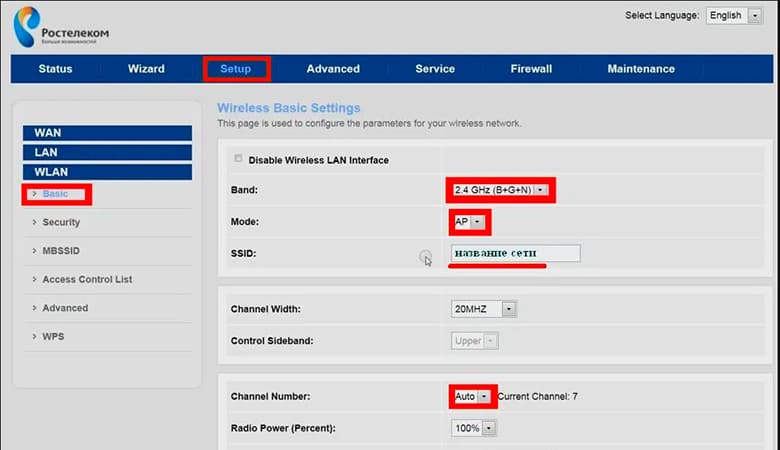
Настройка Wi-Fi на F@ST 1744
Для настройки беспроводного интернет-пространства, организованного с помощью роутера F@ST 1744 V4, пользователю нужно зайти в веб-меню маршрутизатора. На начальной странице выбрать меню с параметрами сети и зайти в подраздел WLAN.
Далее выполнить такие операции:
- Для имени беспроводной Вай-Фай сети SSID придумать и вписать индивидуальное название.
- Сохранить изменения.
- Открыть настройки безопасности.
- Для параметра шифрование указать значение WPA2-Mixed.
- Для режима Режим WPA выбрать персональный тип.
- Придумать и вписать код доступа к беспроводной домашней сети.
В завершение этого алгоритма нужно сохранить новые параметры с помощью соответствующей кнопки.
Цифровое телевидение и IGMP
Для правильной работы IPTV от Ростелеком на маршрутизаторе Саджем нужно прописать параметры работы этого подключения.
Для этого стоит следовать такой схеме действий:
- Из раздела настроек сети перейти к подразделу параметров WAN и создать новое соединение с интерфейсом Bridge.
- В случае необходимости указания VLAN ID надо для VLAN установить активное значение, а также вписать его номер. Узнавать этот идентификатор нужно в технической службе провайдера.
- Перейти в раздел Сервисы, нажать пункт IGMP Proxy.
- Разрешить работу мультикаста с помощью установления флажка.
Если не выполнить последнее действие этого алгоритма, изображение не будет передаваться на экран.
Настройка порта LAN4
Этот порт принято использовать для подключения интерактивного телевидения.
Правильная настройка порта включает такие операции:
- Из основного раздела сетевых настроек зайти в настройки WAN.
- Для типа интерфейса указать значение Bridge, а VLAN перевести в активный режим.
- Для приоритета 802.1p указать порт 4.
- Для VLAN ID вписать, соответствующий региону, идентификационный номер.
- В нижней части страницы нажать кнопку «Добавить».
- На предложенной странице открыть дополнительные параметры и перейти к группировке интерфейсов. Поставить активный статус работы.
- Внизу этой страницы выбрать Группу 1. В столбике WAN выбрать WAN1 и нажать кнопку «Добавить». Для столбика LAN выбрать порт для подключения телевизионной приставки, после чего нажать кнопку добавления.
Последним шагом будет сохранение всех изменений с помощью кнопки.
Как обновить прошивку маршрутизатора
Для установки новой версии программного обеспечения нужно поступить следующим образом:
- Открыть вкладку настроек, предназначенную для обслуживания устройства.
- Перейти в раздел с параметрами обновлений.
- Активировать процесс скачивания новой версии ПО.
Во время перепрошивки нельзя активно использовать оборудование или выключать питание. В противном случае пользователь может получить полностью нерабочий маршрутизатор.
Ростелеком — популярный интернет-провайдер в России. Компания предлагает своим абонентам устанавливать роутеры непосредственно от Ростелекома. Давайте поговорим детальнее об этих маршрутизаторах и о том, как их настраивать.
Чтобы настроить роутер Ростелеком Fast 1744 v1, необходимо сначала подключиться к нему. Для этого введите в адресной строке браузера 192.168.1.1, логин и пароль — admin.
Чтобы установить беспроводную сеть Wi-Fi, перейдите в пункт «Настройка WLAN» в меню. Далее нужно найти вкладку «Основной» и отметить «Включить беспроводную связь». В этом же меню вы можете сделать вашу точку доступа невидимой, то есть она не будет отображаться в списке подключений у других абонентов.
После этого перейдите к безопасности. SSID — это имя вашей точки доступа, называйте её как угодно, только чтобы указанное название не содержало модель самого маршрутизатора. Типом аутентификации выбирайте WPA2-PSK, шифрование оставляйте как есть. Теперь укажите ключ, который будет запрашиваться при подключении к точке доступа. Желательно, чтобы ключ содержал цифры, большие и маленькие буквы, не был слишком коротким и не являлся каким-либо словом. Другие параметры можно изменить во вкладке «Дополнительно», например изменить канал, выбрав самый свободный, или отрегулировать мощность сигнала. Сохраните установленные параметры.
Роутер Fast 1744 v2 настраивается значительно проще и удобнее, чем Fast 1744v1.
Роутер Fast 1744v1 от Ростелеком
Роутер Fast 1744 v2 от Ростелеком
Для подключения к маршрутизатору введите аналогичные адрес, логин и пароль. Перейдите в «Мастер настройки», где у вас запросят смену пароля.
После того как вы введёте пароль, вам будет предложено выбрать филиал. Далее будет необходимо указать все параметры Интернет-соединения.
Если в вашем филиале эксплуатируется PPPoE, то понадобится указать свои данные авторизации. Для типа подключения с динамическим IP выберите IPoE.
Тем, кто не использует SIP-телефонию, требуется снять птичку с «Включить» в пункте «Настройки IP-телефонии».
Для подключения Wi-Fi нужно отметить «Включить» в пункте «Настройки беспроводной связи», там же указать SSID и ключ от точки доступа. Теперь остаётся только применить введённые параметры.
Настройки для Sagemcom 1744 V2
Предыдущий алгоритм настройки актуален для тех пользователей отечественного Интернет-провайдера Ростелеком, кто владеет маршрутизатором Ростелеком Fast 1744 V1.
Но всё больше юзеров, начиная ещё с 2014 года, получали от провайдера обновлённую версию. Её называют некоторые Ростелеком 1744, хотя в действительности правильное название звучит как Sagemcom Fast 1744 V2.
Это модернизированная и улучшенная версия предыдущего роутера от компании Ростелеком. Их она начала выдавать своим клиентам с 2014 года.
Вход в веб-интерфейс
Некоторым может показаться, что разницы между двумя версиями маршрутизатора от провайдера Ростелеком нет. На самом деле это не так.
Да, для входа в веб-интерфейс используется аналогичный адрес. Это 192.168.1.1.
Также сохранился стандартный логин и пароль. В оба поля по умолчанию нужно вводить admin.
Но, оказавшись внутри веб-интрефейса, через который осуществляются настройки оборудования, разница становится очевидной.
Если раньше меню имело вертикальное расположение, то теперь основные разделы переместились вверх, и распределены горизонтально. Подразделы оказались справа, и разместились вертикально.
Процедура настройки
Чтобы настроить свой Sagemcom Fast 1744 V2, потребуется выполнить несколько обязательных шагов.
Инструкцию можно представить в таком виде:
Если всё сделано верно, а сложного тут ничего нет, значок «собачки»потухнет, и доступ к сети Интернет окажется открытым.
Беспроводная сеть
Очевидно, что пользователь покупает маршрутизатор с целью получить у себя дома полноценный беспроводной доступ к сети Интернет. Для этого и существует технология Wi-Fi.
В случае с Sagemcom 1744 V2 настроить Wi-Fi не сложно. Для этого необходимо сделать следующее:
- войти в веб-интерфейс, как уже было показано ранее;
- открыть раздел «Setup»;
- перейти в подраздел «WAN»;
- открыть подкатегорию Basic, где и находятся основные настройки беспроводной сети;
- в разделе Bang необходимо выбрать значение 2,4 GHz (B+G+N);
- следующий пункт Mode требует установки значения по умолчанию AP (если выставлен другой вариант, его нужно поменять);
- SSID означает название вашей беспроводной сети, потому здесь придумывайте любое слово или фразу на своё усмотрение;
- следующие две графы остаются без изменений, как задано производителем;
- там, где прописано Channel Number, необходимо просто оставить Auto, не выбирая какой-то конкретный канал;
- нажмите на кнопку принятия изменений настроек, кликнув на Apply Changes;
- потом нужно перейти в подкатегорию Security, чтобы настроить безопасность беспроводного подключения;
- в первой графе, где указано SSID Type, поставьте отметку на первом варианте, то есть «Root»;
- напротив пункта Encryption выбирайте WPA Mixed;
- в графе WPA выберите второй вариант, это будет «Personal»;
- выберите подходящий формат защитного пароля;
- теперь остаётся лишь придумать пароль в графе «Pre Shared Key», который должен иметь не меньше 8 символов.
Придумывая пароль, вы можете использовать только цифры, только буквы, либо комбинировать символы и цифры.
Старайтесь использовать ключ безопасности, которым вам легко запомнить, но посторонним людям сложно угадать или подобрать.
В завершении нажмите на «Apply Changes», чтобы сохранить все внесённые изменения в настройки маршрутизатора от Ростелекома.
Несмотря на имеющиеся отличия между двумя версиями роутера от Интернет-провайдера Ростелеком, их настройка занимает одинаковое время и требует буквально 10-15 минут. За это время можно во всём детально разобраться, придумать оригинальное имя беспроводной сети, а также создать действительно надёжный и безопасный пароль.
Вот так настраивается роутер Fast 1744. Как видите, процесс не хитрый и не занимает много времени, за каких-то 5–10 минут у вас появится рабочий Wi-Fi. Пишите в комментариях, была ли вам полезна статья и сталкивались ли вы с какими-либо трудностями при работе с указанными маршрутизаторами.
Роутер Sagemcom F@st 1744 v4 можно настраивать самостоятельно. Некоторые пользователи предпочитают сразу после покупки менять прошивку
Содержание
Провайдер Ростелеком предлагает клиентам бюджетную модель маршрутизатора – Sagem F@st 1744 v4. Это надежный прибор, который обеспечивает бесперебойную длительную работу в интернете. Роутер Sagemcom F@st 1744 v4 можно настраивать самостоятельно. Некоторые пользователи предпочитают сразу после покупки менять прошивку. Это позволяет улучшать работу Wi-Fi и другие функции. Визуально роутер выполнен очень просто. На корпусе имеются специальные индикаторы, которые оповещают пользователя о режимах работы. Антенна в этой модели отсутствует.
Подключаем роутер
Сразу после покупки устройства нужно приступать к его подключению. Предварительно в квартиру должен быть проведен интернет-кабель. Кабель от провайдера нужно подключить в разъем WAN на маршрутизаторе. Сам роутер подсоединяем системному блоку. Для этого используем кабель патч-корд. Он должен поставляться в комплекте с девайсом. Штекер адаптера подключаем в соответствующее гнездо. Вилку подключаем в розетку. Если вы предварительно настроили беспроводную сеть, можно сразу выполнить подключение через ПК или ноутбук.
Настройка роутера ростелеком F@st 1744 v4 с помощью мастера
Встроенный мастер настройки во многом упрощает сложную процедуру. После входа в веб-интерфейс вы сможете быстро выполнить базовые настройки прибора. Чтобы начать работу с Мастером, необходимо сперва выбрать тип настройки. В меню находим опцию «Начать работу мастера». Далее нужно определиться с типом подключенных услуг. Как правило, услуга называется провести интернет в частный дом. Но если вы подключали одновременно и телевидение, следует выбрать Интернет + ТВ. Реже пользователи подключают услуги SIP-телефонии.
После выбора услуги кликаем на «Продолжить». Следующий этап – авторизация. Здесь нужно указать логин и пароль. Посмотреть эту информацию можно в договоре, который вы заключали с провайдером. Если вы пользуетесь телевизионной приставкой, от вас потребуют выбрать порт для устройства. Следующий шаг – настройка параметров Wi-Fi. Вам нужно указать название беспроводной сети. Затем устанавливаем пароль на подключение к Wi-Fi. Чтобы настройки вступили в силу, кликните на «Продолжить». Роутер F@st 1744 v4 предельно прост в эксплуатации. Поэтому с настройками трудностей возникнуть не должно.
Как настроить роутер Ростелеком F@st 1744 v4: продвинутая настройка
Этот способ настройки маршрутизатора более сложный. Перед пользователем открывается полный функционал различных опций. Многообразие параметров может затруднять выбор. Поэтому такой способ настройки параметров подойдет для опытных юзеров. Первый шаг – удаление всех установленных соединений. Вам нужно зайти в категорию «Сеть» и выбрать WAN. Внизу на странице находите табличку активных подключений. Все нужно удалить. Настраивать подключение также нужно через эту же категорию. В графе «Тип интерфейса» следует выбрать тот протокол, который использует провайдер.
В большинстве случаев Ростелеком использует протокол PPPoE. Далее перед вами появится подпункт PPP. Здесь нужно прописать логин и пароль, чтобы подключиться. Эту информацию можно посмотреть в договоре. Чтобы прибор запомнил соединение, кликаем на «Добавить». При необходимости вы можете настроить динамический IP. В графе «Тип интерфейса» выбираем IPoE. Кликаем на кнопку «Добавить». На этом настройки завершены.
Настраиваем Wi-Fi
Настроить беспроводную сеть также просто. В веб-интерфейсе открываем категорию «Сеть». Теперь следует выбрать подраздел WLAN. Выбираем базовые настройки. Вы можете не менять все позиции. Измените только наименование сети. Название можно придумать совершенно любое. Далее открываем подраздел, который посвящен безопасности. В графе тип шифрования должно быть указано WPA2-Mixed. В графе «общий ключ» вводим пароль. Через этот ключ будут выполняться подключения к беспроводной сети. Перед выходом из меню не забудьте сохранить настройки.
Подключаем ТВ
Маршрутизатор этой модели можно настраивать для подсоединения приставки и просмотра цифрового телевидения. Чтобы активировать функцию IPTV, нам необходимо выполнить соответствующие настройки параметров. Заходим в подраздел WAN. Здесь выставляем новое подключение – Bridge. «Мост» нужен для передачи сигнала. После этого выделяем один из четырех разъемов LAN. Через него будет подключаться ТВ приставка. Для настроек может потребоваться указание VLAN ID. Уточнить эти данные можно через службу техподдержки.
Если обновить микропрограммное обеспечение маршрутизатора, можно получить новые усовершенствованные функции. Это позволит улучшить работу устройства и исправить мелкие недочеты в его работе. Обратите внимание: обновлять прошивку необходимо до процедуры настройки. Перепрошивка прибора сбросит все предварительно установленные параметры. Файлы с микропрограммным обеспечением необходимо скачивать только с проверенных ресурсов. Желательно воспользоваться сайтом производителя устройства. Вы должны подобрать именно ту версию прошивки, которая подойдет вашему маршрутизатору.
После скачивания файла заходим в веб-интерфейс маршрутизатора. Находим специальную вкладку «Обновление программного обеспечения», прописываем путь к скачанному файлу. Запускаем файл и ждем, пока система автоматически выполняет обновление. После процедуры девайс нужно перезагрузить. Заниматься настройками роутера F@st 1744 v4 можно самостоятельно. Если разобраться с параметрами, можно вручную настроить прибор.
По характеристикам роутер Sagemcom F@st 1744 v4 относится к среднему ценовому сегменту. Устройство подходит для домашнего и офисного использования.